Inserimento dei voti
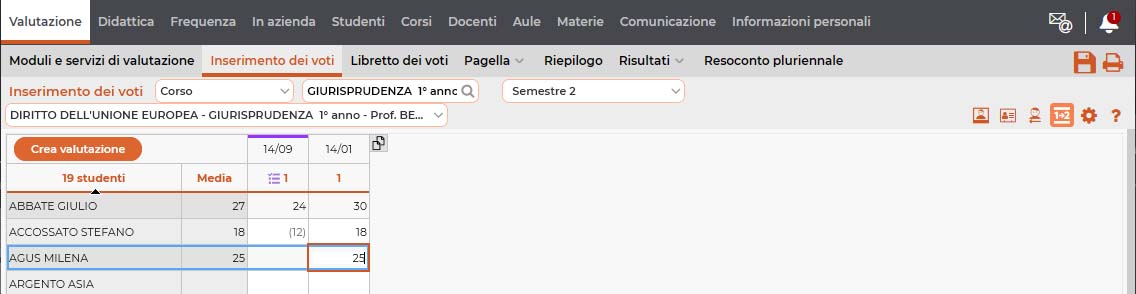
Valutazioni
I voti sono collegati a una valutazione, la quale è inserita nel contesto di un servizio di valutazione. È quindi necessario che prima sia stato creato un servizio di valutazione.
Attenzione: se nel menu scorrevole del periodo appare l'icona ![]() , significa che il periodo è bloccato, quindi non è possibile inserirvi alcun voto.
, significa che il periodo è bloccato, quindi non è possibile inserirvi alcun voto.
Creare una valutazione
- Selezionate un corso, un periodo e un servizio di valutazione nei menu scorrevoli in alto.
- Cliccate sul tasto Crea una valutazione.
- Nella finestra che si apre, impostate le varie caratteristiche della valutazione e confermate:
- Data: ha una funzione puramente informativa. Per il calcolo delle medie viene preso in considerazione solamente il periodo.
- Verifica: spuntate questa opzione se la valutazione deve apparire con questa definizione nell'Area Studenti;
- Titolo: utile per indicare l'argomento o il tipo di valutazione. È visibile nelle Aree Docenti e Studenti;
- Data di pubblicazione del voto: il voto e la soluzione (se ne allegate una) saranno disponibili nell'Area Studenti a partire dalla data indicata qui;
- Periodo di valutazione: esso determina il periodo in cui il voto deve essere preso in considerazione per il calcolo delle medie;
- Con l'argomento: spuntate questa opzione per aggiungere l'argomento come allegato in modo che possa essere consultato dall'Area Studenti contestualmente alla pubblicazione del voto;
- Con la soluzione: spuntate questa opzione per aggiungere un allegato, al quale gli studenti potranno accedere al momento della pubblicazione del voto;
- Modalità di valutazione: se per il servizio esistono più modalità di valutazione, scegliete nel menu scorrevole la modalità desiderata per la valutazione che state creando;
- Valutazione su: potete scegliere una base di valutazione diversa da quella predefinita. Ciò equivale ad assegnare un coefficiente diverso alle valutazioni, eccetto nel caso in cui sia spuntata l'opzione Riporta su 30;
- Coefficiente: viene preso in considerazione nel calcolo della media del sotto-servizio o del servizio;
- Valut. facoltativa: il voto conta come bonus (solo i punteggi superiori a 10 vengono contabilizzati) o come voto (se migliora la media dello studente).
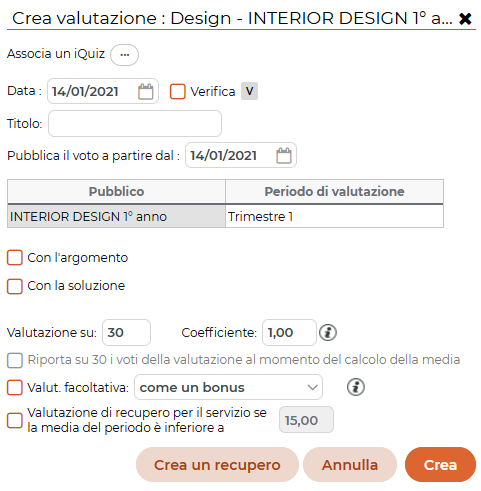
Modificare una valutazione
- Selezionate un corso, un periodo e un servizio di valutazione nei menu scorrevoli in alto.
- Cliccate sulla data della valutazione nella tabella dei voti per aprire la finestra di modifica.
Inserire i voti per una valutazione
- Selezionate il corso, il periodo e il servizio per il quale avete creato la valutazione.
- Cliccate nella colonna della valutazione per inserire i voti. Premete il tasto [Invio] per confermare e passare allo studente successivo.
Al posto del voto potete anche inserire una annotazione:
- per uno studente assente, inserite A (nessun voto) o Z (voto pari a 0);
- per una prova non consegnata, inserite C (nessun voto) o W (voto pari a 0);
- per indicare che lo studente è esonerato, inerite E.
Attenzione: potete visualizzare la foto e le coordinate dello studente per il quale state inserendo il voto.
Copiare una tabella di voti in Excel (o altro foglio di calcolo)
- Selezionate un corso, un periodo e un servizio di valutazione nei menu scorrevoli in alto.
- Cliccate sul tasto
 in alto a destra nell'elenco per copiare la tabella dei voti.
in alto a destra nell'elenco per copiare la tabella dei voti. - Premete [Ctrl + V] all'interno del vostro foglio di calcolo per incollare l'elenco degli studenti con i rispettivi voti.
Visualizzare le valutazioni in ordine cronologico diretto o inverso
Cliccate sul tasto![]() in alto a destra per modificare l'ordine delle valutazioni nella tabella dei voti.
in alto a destra per modificare l'ordine delle valutazioni nella tabella dei voti.
Preferenze di visualizzazione
Cliccate sul tasto  in alto a destra per modificare le preferenze di visualizzazione.
in alto a destra per modificare le preferenze di visualizzazione.
È possibile visualizzare o nascondere la media lorda e la media generale nelle visualizzazioni d'inserimento dei voti e dei risultati.
Nascondere i vecchi studenti in elenco
Cliccate sul tasto  in alto a destra.
in alto a destra.
Recupero
Recuperare una valutazione
Creare una valutazione di recupero permette di prendere in considerazione nuovi voti pur mantenendo quelli iniziali: i nuovi voti possono sostituire quelli iniziali oppure HYPERPLANNING calcola la media dei due.
- Selezionate il corso, il periodo e il servizio di valutazione per il quale avete creato la valutazione.
- Cliccate sulla data della valutazione nella tabella dei voti per aprire la finestra di modifica.
- Cliccate sul tasto Crea un recupero.
- La finestra si espande: indicate il voto al di sotto del quale gli studenti possono accedere al recupero, la data del recupero e la modalità di contabilizzazione del voto.
- Potete parametrare il recupero in modo che il voto non sostituisca quello iniziale bensì la media del servizio di valutazione del periodo a cui fa riferimento.
- Accanto alla prima colonna ne apparirà un'altra, in cui inserire i nuovi voti.
Attenzione: a seconda dei parametri definiti nel modello di pagella, il voto recuperato potrebbe comparire accanto o al posto del voto iniziale.
Cancellare un recupero
- Cliccate sulla data della valutazione nella tabella dei voti per aprire la finestra di modifica.
- Cliccate sull'icona del cestino in alto a destra.
- Cliccate su Conferma.
Media del servizio
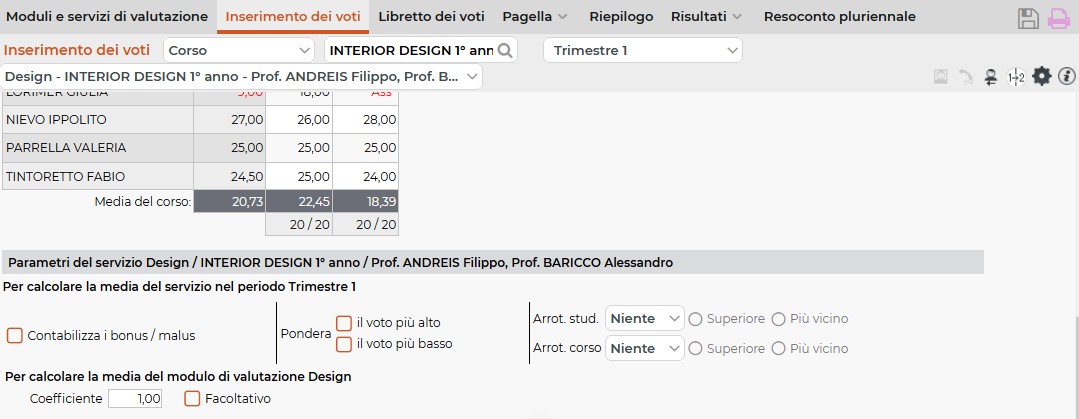
Ponderare i voti
- Selezionate un corso, un periodo e un servizio di valutazione nei menu scorrevoli in alto.
- Nella parte inferiore dello schermo, spuntate il voto più alto e/o il voto più basso e inserite il numero di punti.
Arrotondare le medie
- Selezionate un corso, un periodo e un servizio di valutazione nei menu scorrevoli in alto.
- Nella parte inferiore dello schermo, scegliete la modalità di arrotondamento selezionando il livello di accuratezza (fino a un decimo di punto) nel menu scorrevole e selezionando l'arrotondamento al punteggio superiore oppure al più vicino. Potete scegliere una modalità di arrotondamento diversa per le medie degli studenti (arrotondamento studenti) e quella del corso (arrotondamento corso).
Inserire un bonus o un malus
- Selezionate un corso, un periodo e un servizio di valutazione nei menu scorrevoli in alto.
- Nella parte inferiore dello schermo, spuntate l'opzione Contabilizza i bonus/malus.
- Nella nuova colonna che apparirà, potete inserire i punti da aggiungere o sottrarre dalla media del servizio (in quest'ultimo caso devono essere preceduti dal segno meno -).
Modificare il coefficiente del servizio per il calcolo della media generale
- Selezionate un corso, un periodo e un servizio di valutazione nei menu scorrevoli in alto.
- Nella parte inferiore dello schermo, modificate il campo Coefficiente.
Indicare che un servizio è facoltativo
- Selezionate un corso, un periodo e un servizio di valutazione nei menu scorrevoli in alto.
- Nella parte inferiore dello schermo, spuntate Facoltativo.